我们工作中经常使用打印机。打印机驱动程序可以很好地帮助用户解决与打印机相关的问题。最近有些用户安装了Win11系统不知道如何安装打印机驱动程序。在这里,边肖将为大家详细介绍它们。如果有必要,让我们一起来看看吧!
Windows11打印机驱动程序安装方法
打开Windows S11系统,点击任务栏上的搜索图标,通过搜索功能找到打印机和扫描仪管理功能;
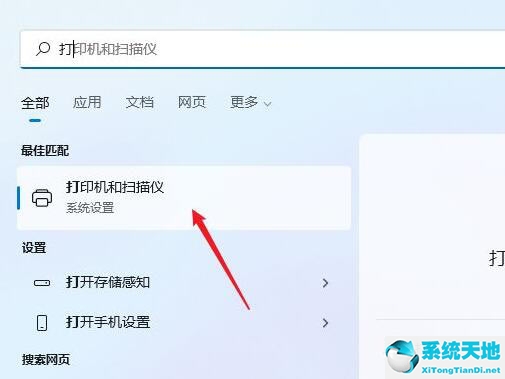
进入打印机和扫描仪管理界面,点击添加设置按钮,系统会自动搜索可以添加的打印机;
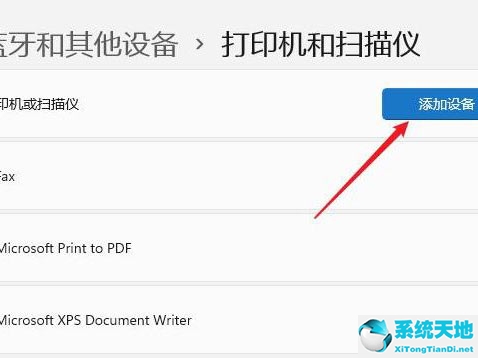
如果找不到,我需要的打印机不在下面的列表中,请单击手动添加链接;
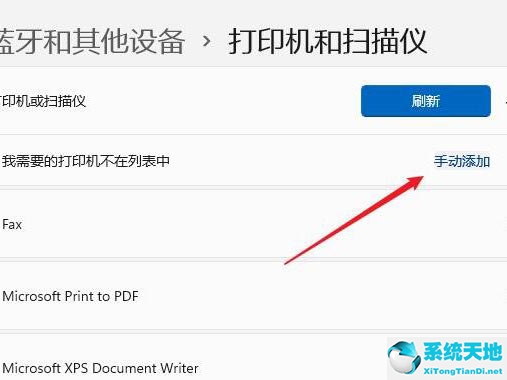
打开添加打印机窗口,在选项中选择添加带有ip地址或主机名的打印机;
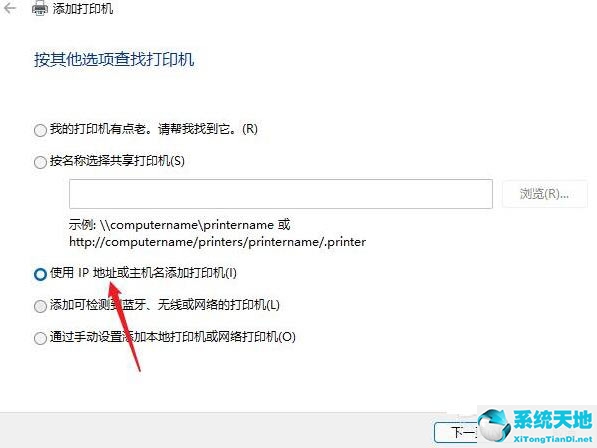
在设备类型中选择自动检测或TCP/IP设备,并在主机名或IP地址中输入打印机的IP地址;
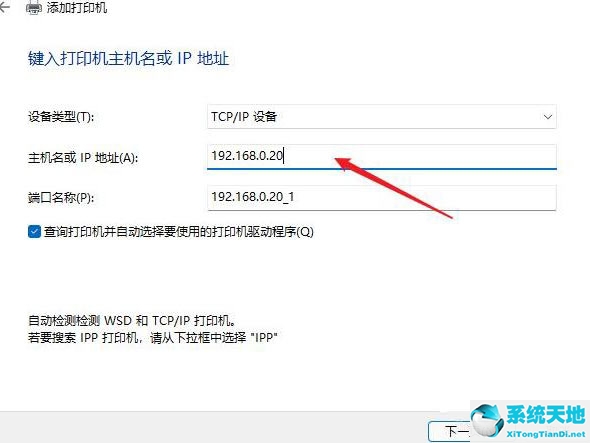
接下来,将自动搜索驾驶员。如果没有找到,将弹出驱动程序安装窗口。单击从磁盘安装选择下载的驱动程序。最好从相应品牌网站下载打印机驱动程序。
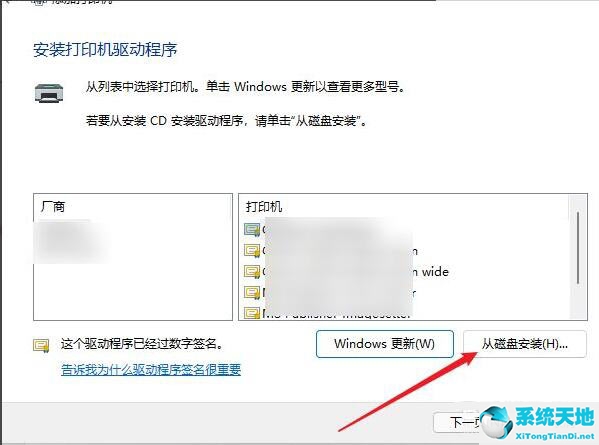
下一步是等待自动安装完成。安装成功后就可以使用了,可以测试一下是否可以正常打印。
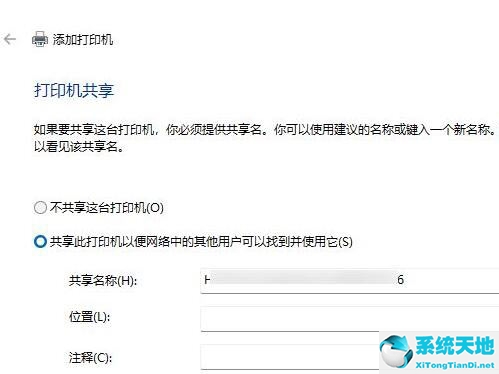
免责声明:本站所有文章内容,图片,视频等均是来源于用户投稿和互联网及文摘转载整编而成,不代表本站观点,不承担相关法律责任。其著作权各归其原作者或其出版社所有。如发现本站有涉嫌抄袭侵权/违法违规的内容,侵犯到您的权益,请在线联系站长,一经查实,本站将立刻删除。
本文来自网络,若有侵权,请联系删除,如若转载,请注明出处:https://www.freetrip88.com/baike/362697.html
